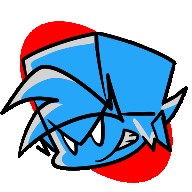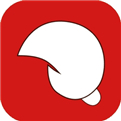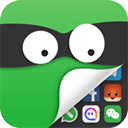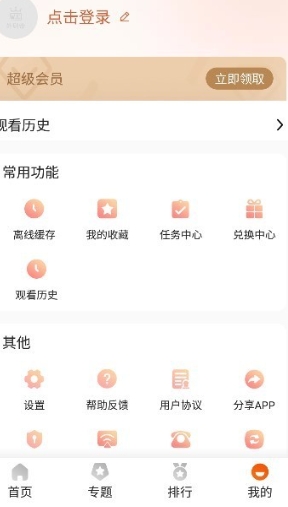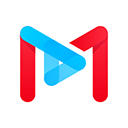win7笔记本显示电池不充电怎么办 win7笔记本显示电池不充电解决方法
作者:佚名 来源:xp下载站 时间:2024-06-26 15:19
笔记本电脑是使用率很高的一个工具,笔记本电脑相对台式来说比较便捷,随时随地都可以使用,但是笔记本电脑长时间使用的话需要插着电源,最近很多小伙伴发现电脑上的电池显示电池不充电,这个是怎么回事呢?下面小编就带给大家win7笔记本显示电池不充电解决方法。
win7笔记本显示电池不充电怎么办
情况介绍:
解决方法一:
1、 关机,拔下电源,拔出电池,再插上电源,然后开机;
2、 再关机,拔下电源,再装上电池,插上电源,这时候应该就会看到电池显示灯亮,表示可以正常充电;
3、 接着开机,应该就会显示电源已接通,正充电。
解决方法二:
1、进入控制面板,点击“设备管理器”。
2、在设备管理器窗口,点击“电池”。
3、右键点击被禁用的电池选择“启用”。